第 19 章 设置规则和使用禁止区
阅读以下主题以了解更多关于为设计设置设计规则的信息。您也可以从原理图导入规则。
设计规则 ಠ_ಠ
设计规则代表支持制造、信号完整性和其他设计需求的约束条件,如间距和可用布线层。SailWind Layout 可以在您交互式放置和布线设计时执行设计规则检查(称为在线设计规则检查或简称 DRC),或在完成设计操作后执行。
您设置的大多数规则由在线设计规则检查使用,可以主动防止您犯设计错误。有些规则仅在使用验证设计实用程序作为后处理时检查。最后,有些规则仅由 SailWind Router 的高级功能使用。
设置策略
为设计设置规则的策略第一步是创建一组默认规则。
默认规则是一组适用于设计中所有未分配其他规则的对象的规则。具有层次结构规则的对象优先于默认规则。例如,线宽为 10 的管脚对规则将覆盖线宽为 5 的默认规则。
较大的间距规则始终优先于层次结构的顺序。例如,如果您使用 50 密耳的默认间距规则,但使用 10 密耳的更高网络间距规则,则更严格的 50 密耳默认间距规则优先并应用于网络,即使创建了层次结构的网络间距。间距规则在层次结构的较低级别应较不严格。它们应是最小间距值。
创建默认规则集后,根据设计需求创建层次结构规则。任何创建的层次结构规则都基于默认集。
设计规则层次结构
设计规则层次结构使您能够为整个设计指定默认规则集,并为单个对象或对象集合指定附加规则。
例如,您可能在默认设计规则中指定一个适用于信号网络的小线宽,然后由电源网络组成的类指定一个大线宽。
由于对象可能受多个设计规则约束,设计规则层次结构指定了规则类型的优先级,因此您可以预测哪个设计规则应用于对象。
基本对象层次结构
设计中的对象使用基本对象或关系层次结构定义。
设计层次结构可以在规则对话框中轻松可视化。
层次结构的最低级别从默认级别开始。一旦设置了默认规则,它们适用于所有设计对象,除非您在层次结构的更高级别自定义规则。在下图中,默认规则右侧的每个对象优先于其之前的对象。例如,网络级别比类级别具有更高的优先级,而类级别仅比默认级别具有更高的优先级。层次结构的元件级别在层次结构中具有最高优先级。
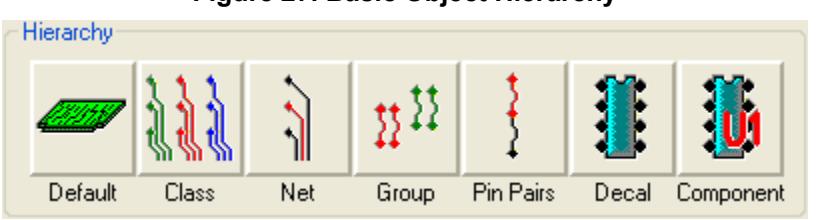
图 27. 基本对象层次结构
| 层次结构级别 | 描述 |
|---|---|
| 默认 | 如果没有其他单独定义的规则,则适用于对象的规则。 |
| 类 | 需要相同规则的网络集合(称为类)的规则。 |
| 网络 | 特定网络的规则。 |
| 组 | 需要相同规则的管脚对集合(称为组)的规则。 |
| 管脚对 | 特定管脚对的规则。使用示例:一个网络需要为其内部的某些管脚到管脚连接使用不同的线宽。您可以仅对这些选定的管脚到管脚连接应用规则。 |
| 封装 | 使用特定封装的所有元件的规则。 |
| 元件 | 特定元件的规则。 |
完整层次结构
完整层次结构不限于规则对话框中的七个按钮。
条件规则在完整设计规则层次结构中添加了许多级别,并被广泛使用。条件设计规则是在对象与条件规则中命名的另一个对象相邻和/或在条件规则中命名的层上时生效的规则。例如:根据其所在的层更改迹线在其长度上的任何点。网络 A 可能被分配默认间距为 12,但在进入第 4 层时需要减少到 8。在这种情况下,您可以为网络 A 分配 12 作为默认值,并制定一个条件规则,将 8 密耳的间距应用于网络 A 对第 4 层。
尽管层次结构比规则对话框中看到的基本对象层次结构更广泛,但基本对象层次结构中的关系仍由条件规则维护。例如,网络规则在基本层次结构中比类规则具有优先级。因此,网络到网络条件规则也比类到类规则具有优先级。
以下列表是所有可能的设计规则涉及时的完整层次结构。此列表按优先级从低到高列出所有规则。默认规则(级别 1)具有最低优先级,代表规则层次结构的最低级别。元件规则(级别 32)具有最高优先级,代表规则层次结构的最高级别。
电气网络规则不是规则层次结构的一部分。
-
默认规则
-
特定层的默认间距规则(条件)
-
类规则
-
特定层的类间距规则(条件)
-
网络规则
-
特定层的网络间距规则(条件)
-
组规则
-
特定层的组间距规则(条件)
-
管脚对规则
-
特定层的管脚对间距规则(条件)
-
类对类规则(条件)
-
特定层的类对类规则(条件)
-
网络对类规则(条件)
-
特定层的网络对类规则(条件)
-
网络对网络规则(条件)
-
特定层的网络对网络规则(条件)
-
组对类规则(条件)
-
特定层的组对类规则(条件)
-
组对网络规则(条件)
-
特定层的组对网络规则(条件)
-
组对组规则(条件)
-
特定层的组对组规则(条件)
-
管脚对类规则(条件)
-
特定层的管脚对类规则(条件)
-
管脚对网络规则(条件)
-
特定层的管脚对网络规则(条件)
-
管脚对组规则(条件)
-
特定层的管脚对组规则(条件)
-
管脚对管脚对规则(条件)
-
特定层的管脚对管脚对规则(条件)
-
封装规则
DANGER封装规则不在 SailWind Layout 中使用。
-
元件规则
DANGER元件规则不在 SailWind Layout 中使用。
-
差分对规则
DANGER仅间隙值适用于层次结构;它被视为迹线到迹线间距的等效值。
设计规则类别
SailWind Layout 提供五种可能的设计规则类别。并非所有类别在基本层次结构的所有级别都可用。
例如,扇出和焊盘入口类别仅在默认、封装和元件级别可用。
图 28. 规则类别图标
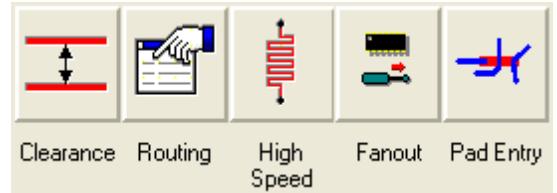
表 94. 设计规则类别描述
| 规则类别 | 描述 |
|---|---|
| 间距规则 | 设置设计中各种对象类型之间的最小允许空气间隙,如迹线到迹线和过孔到迹线。 |
| 提示您还可以定义条件间距规则,当对象与条件规则中指定的另一个对象相邻或当对象在条件规则中指定的层上时应用。例如,您可以使用条件规则为网络在不同层上布线时指定不同的间距规则。 | |
| 布线规则 | 拓扑类型,分配和禁止过孔类型,层可用于布线,指定每个网络的最大过孔数量,指定拓扑类型,并允许或禁止自动布线。 |
| 高速规则 | 并行性,屏蔽,几何和电气约束,以及长度匹配。设置高级设计规则的最小和最大参数,如并行性、延迟和电容。您可以从原理图传递这些规则或在 SailWind Layout 中分配它们。您还可以传递间距和布线规则给自动布线器。布线器必须能够解释传递的规则。 |
| 提示您还可以定义条件高速规则,当对象与条件规则中指定的另一个对象相邻或当对象在条件规则中指定的层上时应用。例如,您可以使用条件规则为网络在不同层上布线时指定不同的高速规则。 | |
| 扇出规则 | 自动向 SMD焊盘添加铜形状以使布线更容易并确保连接完成。限制:这些规则仅由 SailWind Router 使用 |
| 焊盘入口 | 焊盘到迹线交叉的位置和角度,以及在 SMD焊盘上放置过孔的规则。 |
| 提示这些规则仅由 SailWind Router 使用 |
非默认规则指示器
当您在层次结构中更改规则时,会出现两种类型的指示器。
指示器直观地显示规则已从默认规则自定义。
-
在当前规则级别自定义的规则类别显示在列表中的类、网络、组或管脚对名称旁边的括号中。
C = 间距规则
R = 布线规则
H = 高速规则
示例:后跟(RH)的网络列表具有非默认布线和高速规则定义。
-
出现在每个规则类别按钮下方的图标指示规则是在当前规则级别自定义还是仅在其他规则级别自定义。
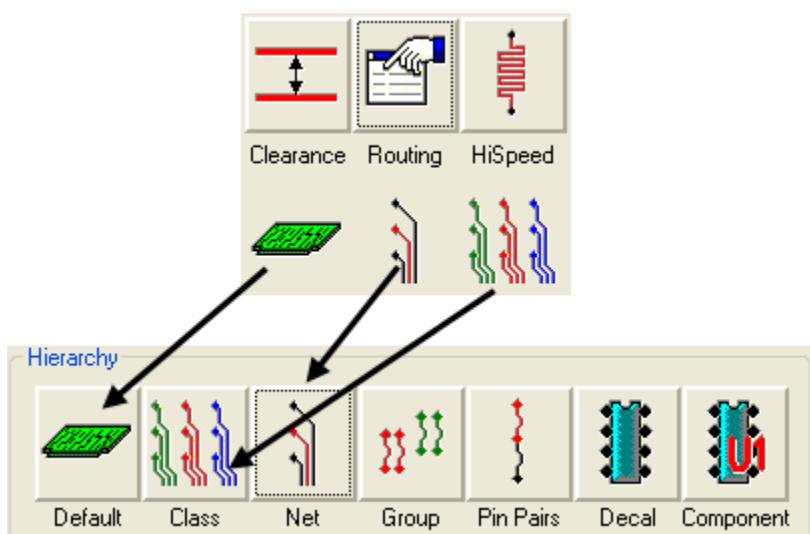
图 30. 非默认图标指示器
图标的含义对应于规则对话框层次结构区域中的按钮。
示例:如果绿色多边形出现在间距按钮下方,则默认值适用于您选择👉的对象的当前层次结构级别。
高级规则选项
高级规则选项是一个许可证启用的模块化附加组件,扩展了受限规则集以允许使用完整规则集。
完整的约束集允许控制更复杂的设计。没有高级规则选项,您只能访问默认和网络设计规则。使用高级规则选项,您的许可证启用类、组、管脚对、封装、元件、条件规则和差分对规则。
当您使用高级规则时,设计规则对话框上的层次结构对话框可用。您可以从网表读取层次结构分配的规则,并使用层次结构编辑和保存规则更改。
如果您没有高级规则选项,设计规则对话框上的层次结构对话框不可用。但是,原理图应用的层次结构规则驻留在网表中,并且可以传递给任何可以解释它们的自动布线器。
设计规则检查
在线设计规则检查(DRC)在布线和放置期间提供连续的规则检查。
在线 DRC 不检查文本的间距、打开的关联铜或属于封装的自由铜。下表显示了四种 DRC 模式。
| 模式 | 目的 |
|---|---|
| 防止错误 | 防止您完成任何会创建错误的操作。您不能从粘贴缓冲区粘贴项目。您不能创建或更改(移动、分割或倒角,例如)以下项目:板框、板挖空区域、文本、铜和禁止区。要编辑这些项目的属性,请使用无模式命令 DRO 关闭在线 DRC。您也可以右键点击👆忽略间距以临时覆盖 DRC并完成操作。完成后,在线 DRC自动重置为预防模式。 |
| 警告错误 | 通过突出显示规则障碍物来警告发生了设计规则违规。 |
| 忽略间距 | 忽略间距检查。 |
| 关闭 | DRC 完全停用。当在线 DRC 关闭时,程序性能增强。但是,您仅限于路线命令进行迹线编辑。当您再次打开在线 DRC 时,SailWind Layout 暂停以映射板。撤销缓冲区在您关闭在线 DRC 时被清除,但仍可用于进一步编辑。 |
表 95. 设计规则检查模式
要打开在线 DRC,请使用选项对话框中的设计类别或无模式命令 DRP 或 DRW。激活在线 DRC 后,您可以使用对话框或无模式命令更改设置。
当在线 DRC 激活时,一个八角形的保护带出现在布线末端,指示任何间距违规。您可以使用选项对话框>布线类别>常规子类别中的显示保护带选项隐藏保护带。
在线设计规则检查在大多数 SailWind Layout 配置中可用。对于高级设计规则包用户,除高速 EDC 设置外的所有层次结构规则都受到监控。
对文本的间距检查
对于对文本的间距检查,一个称为范围框的矩形围绕文本字符串绘制,计算为包含文本字符串的最小矩形。如果文本字符串旋转,范围框也旋转。
包括在间距检查中的文本字符串是那些与检查的其他对象存在于同一级别或创建为出现在所有层上的文本字符串。
属于封装的文本不由在线DRC 检查间距。
对铜的间距检查
对铜的间距检查包括不属于当前布线网络的闭合或开放铜,并且与检查的其他对象存在于同一层。与端子关联的封装中的闭合铜由在线 DRC 检查间距。
在线DRC 不检查打开的关联铜和属于封装的自由铜的间距。
设计规则传输 ಠ_ಠ
原理图和设计文件存储您创建的设计规则。在 SailWind Logic 中设置的设计规则在将网表导入 SailWind Layout 时自动传输。您在 SailWind Layout 中设置的设计规则在 SailWind Router 中打开设计时自动可用。
SailWind Logic 仅支持默认、类和网络规则。
设计规则的导入和导出 ಠ_ಠ
您可以导出和导入设计规则,以便在需要相同约束的未来设计中重用它们。
-
要导出设计规则,请按照导出 ASCII 文件的说明,但在 ASCII 输出对话框中仅选择👉规则复选框。
-
要导入设计规则,请按照导入 ASCII 文件的说明。
为设计创建规则 ಠ_ಠ
SailWind Layout 在规则层次结构中提供了许多级别的规则。您可以在层次结构的每个级别创建规则。
以下链接按层次结构顺序从最低到最高优先级排列。有关更多信息,请参阅"设计规则层次结构"。
创建所有规则类型的程序链接
默认规则
-
为特定层创建默认间距规则(条件规则)
类规则
-
为特定层创建类间距规则(条件规则)
网络规则
-
为特定层创建网络间距规则(条件规则)
组规则
-
为特定层创建组间距规则(条件规则)
管脚对规则
-
为特定层创建管脚对间距规则(条件规则)
类对...规则
-
创建类对类设计规则(条件规则)
-
为特定层创建类对类设计规则(条件规则)
网络对...规则
-
创建网络对类设计规则(条件规则)
-
为特定层创建网络对类设计规则(条件规则)
-
创建网络对网络设计规则(条件规则)
-
为特定层创建网络对网络设计规则(条件规则)
组对...规则
-
创建组对类设计规则(条件规则)
-
为特定层创建组对类设计规则(条件规则)
-
创建组对网络设计规则(条件规则)
-
为特定层创建组对网络设计规则(条件规则)
-
创建组对组设计规则(条件规则)
-
为特定层创建组对组设计规则(条件规则) 管脚对...规则
-
创建管脚对类设计规则(条件规则)
-
为特定层创建管脚对类设计规则(条件规则)
-
创建管脚对网络设计规则(条件规则)
-
为特定层创建管脚对网络设计规则(条件规则)
-
创建管脚对组设计规则(条件规则)
-
为特定层创建管脚对组设计规则(条件规则)
-
创建管脚对管脚对设计规则(条件规则)
-
为特定层创建管脚对管脚对设计规则(条件规则) 封装规则
元件规则
差分对规则
设计规则设置
阅读以下章节了解如何在 SailWind Layout 中设置不同类型的设计规则。
默认设计规则
在创建默认设计规则时,您可以创建适用于设计所有层的默认规则,也可以创建适用于特定层的默认设计规则。
创建默认规则
每个新设计已经包含一组默认规则或约束。默认规则集要么来自 SailWind Layout 的 default.asc 模板文件,要么从原理图设计导入。
根据您的设计需求自定义默认规则。您还可以为特定层创建默认间距规则。
🏃♂️步骤
-
点击👆设置 > 设计规则。
-
在规则对话框中,点击👆默认。
-
在默认规则对话框中,点击👆五个规则类别按钮中的任意一个(安全间距、布线、高速、扇出、焊盘入口)以从其默认值和设置中自定义规则。
-
自定义规则类别后,关闭所有规则对话框。
为特定层创建默认间距规则
您可以在特定层上创建一组独特的默认规则,这些规则优先于适用于所有层的默认规则。
🏃♂️步骤
-
点击👆设置 > 设计规则,然后点击👆条件规则按钮。
-
在条件规则设置对话框中,在源规则对象区域点击👆"所有"。
-
在目标规则对象区域,选择👉"层"后从列表中选择👉层。
-
在当前规则集区域,点击👆安全间距。
-
点击👆创建。
-
在现有网络集列表中,如果尚未选中✅,请选择👉新创建的规则集。
-
在对象到对象框中,输入📝要应用于所有对象的值,或点击👆矩阵进入间距规则对话框以在对象之间应用不同的值。您必须点击👆间距规则对话框中的确定以接受更改。
-
完成后,关闭所有打开的规则对话框。
类设计规则
阅读以下章节了解类设计规则的设置和应用。
创建类设计规则
类是网络的集合,您可以为其分配一组共同的设计规则。在向类分配规则之前,必须先创建类并向类分配网络。
您可以通过在设计中选择👉网络或在类规则对话框的列表中选择👉网络来创建类,但只能使用类规则对话框定义其设计规则。
🏃♂️步骤
-
使用以下两种方法之一创建新类:
-
在设计中选择👉网络:
i. 在设计区域,选择👉要添加到类中的网络。
TIP您还可以使用查找对话框查找网络,并在值字段中使用通配符来筛选选择👉。
ii. 右键点击👆创建类...。
iii. 在添加网络到类对话框中,点击👆新建类,在添加到类框中输入📝类名,然后点击👆确定。
-
在类规则对话框的列表中选择👉网络:
i. 点击👆设置 > 设计规则,然后点击👆类。
ii. 在类名框中输入📝类名,然后点击👆添加。类名最大长度为 15 个字符。可以使用除大括号{}、星号*或空格之外的任何字母数字字符。
iii. 在网络区域,在可用列表中双击快速将网络添加到类中,或选择👉多个网络并点击👆添加>>。网络不能存在于多个类中。类规则对话框中的可用列表仅显示未分配给类的网络。
-
-
在类规则对话框(设置 > 设计规则然后类)中,在类框中选择👉类。
-
点击👆三个规则类别按钮中的任意一个(间距、布线、高速)以从其默认值和设置中自定义规则。
-
自定义规则类别后,点击👆确定接受更改并关闭类规则对话框。
👀结果
为类自定义规则类别后,对话框中会出现非默认规则指示器。
删除设计规则类
使用类规则对话框删除类。
🏃♂️步骤
-
点击👆设置 > 设计规则,然后点击👆类。
-
在类规则对话框中,在类框中选择👉一个或多个类,然后点击👆删除。要显示类框中的所有类,请清除显示有规则的类复选框。
-
点击👆确定接受更改并关闭类规则对话框。
-
点击👆规则对话框中的关闭。
向现有设计规则类添加网络
如果已定义类设计规则,可以根据需要向其添加网络。
🏃♂️步骤
-
使用以下两种方法之一向现有类添加网络:
-
在设计中选择👉网络:
i. 在设计区域,选择👉要添加到类中的网络。
TIP您还可以使用查找对话框查找网络,并在值字段中使用通配符来筛选选择👉。
ii. 右键点击👆创建类...。
iii. 在添加网络到类对话框中,点击👆添加到现有类选项,并在现有类列表中选择👉类。
iv. 点击👆确定。
-
在类规则对话框的列表中选择👉网络:
i. 点击👆设置 > 设计规则,然后点击👆类。
ii. 在类规则对话框中,在类框中选择👉要添加网络的类。要显示类框中的所有类,请清除显示有规则的类复选框。
iii. 在网络区域,在可用列表中双击快速将网络添加到类中,或选择👉多个网络并点击👆添加>>。网络不能存在于多个类中。类规则对话框中的可用列表仅显示未分配给类的网络。
-
-
点击👆确定接受更改并关闭类规则对话框。
从设计规则类中移除网络
使用类规则对话框从类中移除网络。
🏃♂️步骤
-
点击👆设置 > 设计规则,然后点击👆类按钮。
-
在类规则对话框中,在类框中选择👉类。要显示类列表中的所有类,请清除显示有规则的类复选框。
-
在已选列表中选择👉要移除的网络,然后点击👆 <<移除。
-
点击👆确定接受更改并关闭类规则对话框。
-
点击👆规则对话框中的关闭。
修改类设计规则
如果需要,可以更改或修改网络类的规则。
🏃♂️步骤
-
点击👆设置 > 设计规则,然后点击👆类按钮。
-
在类规则对话框中,在类框中选择👉类。
-
点击👆三个规则类别按钮中的任意一个(安全间距、布线、高速)以修改值和设置。
-
自定义规则类别后,点击👆确定接受更改并关闭类规则对话框。
-
点击👆规则对话框中的关闭。
重命名设计规则类
使用类规则对话框更改类的名称。
🏃♂️步骤
-
点击👆设置 > 设计规则,然后点击👆类按钮。
-
在类规则对话框中,在类框中选择👉类。要显示类列表中的所有类,请清除显示有规则的类复选框。
-
在类名框中输入📝新的类名。
-
点击👆重命名。
-
点击👆确定接受更改并关闭类规则对话框。
-
点击👆规则对话框中的关闭。
将类规则重置为默认规则
如果需要,可以将类规则重置为与默认规则相同。
🏃♂️步骤
-
点击👆设置 > 设计规则,然后点击👆类按钮。
-
在类规则对话框中,在类列表中选择👉一个或多个类,点击👆默认,然后点击👆是。如果类已仅分配了默认规则,则默认按钮不可用。如果规则类别(间距、布线、高速)下方的所有图标都恢复为默认图标,并且默认按钮不再可用,则表示您已成功重置类规则。
-
点击👆确定接受更改并关闭类规则对话框。
-
点击👆规则对话框中的关闭。
显示类设计规则的网络
如果想了解分配给类的网络,可以在类规则对话框中查看它们。
🏃♂️步骤
-
点击👆设置 > 设计规则,然后点击👆类按钮。
-
在类规则对话框中,在类列表中点击👆类名。类中的网络会显示在已选列表中。
-
查看网络后,点击👆取消关闭类规则对话框而不保存任何更改。
-
点击👆规则对话框中的关闭。
为特定层创建类间距规则
您可以为特定层创建一组独特的类规则,这些规则优先于适用于所有层的类规则。
😎前提
网络类必须已存在。更多信息请参阅"类设计规则"。
🏃♂️步骤
-
点击👆设置 > 设计规则,然后点击👆条件规则。
-
在条件规则设置对话框中,在源规则对象区域点击👆类选项,然后在列表中选择👉类。
-
在当前规则集区域选择👉安全间距选项。
-
在目标规则对象区域选择👉层选项,然后从列表中选择👉层。
-
点击👆创建。
-
在现有规则集列表中,如果尚未选中✅,请选择👉新创建的规则集。
-
在对象到对象框中,输入📝要应用于所有对象的值,或点击👆矩阵进入间距规则对话框以在对象之间应用不同的值。您必须点击👆间距规则对话框中的确定以接受更改。
-
完成后,关闭所有打开的规则对话框。
网络设计规则
阅读以下主题了解网络设计规则的设置和应用。
创建网络设计规则
使用网络规则对话框自定义适用于网络的设计规则。除非您为网络自定义设计规则,否则它将采用默认设计规则值和设置。
🏃♂️步骤
-
您可以一次为一个或多个网络分配规则。在访问规则类别之前,有两种方法可以选择👉网络。
-
点击👆三个规则类别按钮中的任意一个(安全间距、布线、高速)以从其默认值和设置中自定义规则。
-
自定义规则类别后,关闭所有规则对话框返回设计。
👀结果
为网络自定义规则类别后,对话框中会出现非默认规则指示器。
修改网络设计规则
您可以修改网络设计规则以满足您的设计要求。
🏃♂️步骤
-
点击👆设置 > 设计规则,然后点击👆网络按钮。
-
在网络规则对话框中,在网络框中选择👉一个或多个已分配规则的网络。
-
点击👆三个规则类别按钮中的任意一个(安全间距、布线、高速)以修改值和设置。
-
如果其他网络具有相同的规则,系统可能会提示您一个对话框,询问是否将其他网络包含在您所做的更改中,“所选对象具有不同的规则集。继续?”。点击👆以下之一:
-
是 对话框消失,其他网络在网络列表中被选中✅。您必须再次点击👆规则类别按钮才能继续。
-
否 规则类别对话框打开进行编辑。
-
-
自定义规则类别后,点击👆确定接受更改并关闭网络规则对话框。
-
点击👆规则对话框中的关闭。
将网络规则重置为默认规则
您可以将网络规则重置为与默认规则相同。
🏃♂️步骤
-
点击👆设置 > 设计规则,然后点击👆网络按钮。
-
在网络规则对话框中,在网络列表中选择👉一个或多个网络,点击👆默认,然后点击👆是。如果网络仅分配了默认规则,则默认按钮不可用。
如果规则类别(安全间距、布线、高速)下方的所有图标都恢复为默认图标,并且默认按钮不再可用,则表示您已成功重置网络规则。
-
关闭所有规则对话框返回设计。
为特定层创建网络间距规则
您可以在特定层上创建一组独特的网络规则,这些规则优先于适用于所有层的网络规则。
🏃♂️步骤
-
点击👆设置 > 设计规则,然后点击👆条件规则按钮。
-
在条件规则设置对话框中,在源规则对象区域点击👆网络,然后在列表中选择👉网络。
-
在当前规则集区域选择👉安全间距选项。
-
在目标规则集区域选择👉层选项,然后从列表中选择👉层。
-
点击👆创建。
-
在现有网络集列表中,如果尚未选中✅,请选择👉新创建的规则集。
-
在对象到对象框中,输入📝要应用于所有对象的值,或点击👆矩阵按钮进入间距规则对话框以在对象之间应用不同的值。您必须点击👆间距规则对话框中的确定以接受更改。
-
完成后,关闭所有打开的规则对话框。
组设计规则
以下主题描述组设计规则的设置和应用。
创建组设计规则
组是管脚对的集合,您可以为其分配一组共同的设计规则。在向组分配规则之前,必须先创建组并向组分配管脚对。
您可以通过在设计中选择👉管脚对或在组规则对话框的列表中选择👉管脚对来创建组,但只能使用组规则对话框定义其设计规则。
🏃♂️步骤
-
使用以下两种方法之一创建新组:
-
在设计中选择👉管脚对:
i. 在设计区域,选择👉要添加到组中的管脚对。
TIP您还可以使用查找对话框查找管脚对,并在值字段中使用通配符来筛选选择👉。
ii. 右键点击👆建立组...。
iii. 在添加管脚对到组对话框中,选择👉创建新组选项,在添加到组框中输入📝组名,然后点击👆确定。
-
在组规则对话框的列表中选择👉管脚对:
i. 点击👆设置 > 设计规则,然后点击👆组按钮。
ii. 在组规则对话框中,在组名框中输入📝组名,然后点击👆添加。组名最大长度为 15 个字符。可以使用除大括号{}、星号*或空格之外的任何字母数字字符。这些字符会自动替换为下划线。
iii. 在连接区域,在可用列表中双击快速将管脚对添加到组中,或选择👉多个管脚对并点击👆添加>>。您还可以通过从网络列表中选择👉网络来筛选可用管脚对的显示。管脚对不能存在于多个组中。组规则对话框中的可用列表仅显示未分配给组的管脚对。
-
-
在组规则对话框(设置 > 设计规则然后点击👆组并在组框中选择👉组。
-
点击👆三个规则类别按钮中的任意一个(安全间距、布线、高速)以从其默认值和设置中自定义规则。
-
自定义规则类别后,点击👆确定接受更改并关闭组规则对话框。
👀结果
为组自定义规则类别后,对话框中会出现非默认规则指示器。
删除设计规则组
使用组规则对话框删除 SailWind Layout 中的组,例如管脚对组。
🏃♂️步骤
-
点击👆设置 > 设计规则,然后点击👆组按钮。
-
在组规则对话框中,在组框中选择👉一个或多个组,然后点击👆删除。组名从组框中删除。要显示组框中的所有组,请清除显示有规则的组复选框。
-
点击👆确定接受更改并关闭组规则对话框。
-
点击👆规则对话框中的关闭。
向现有设计规则组添加管脚对
SailWind Layout 允许您将管脚对分组并应用设计规则。您可以创建新组,也可以向现有组设计规则添加管脚对。
🏃♂️步骤
-
使用以下两种方法之一向现有组添加管脚对:
-
在设计中选择👉管脚对:
i. 在设计区域,选择👉要添加到组的管脚对。
TIP您还可以使用查找对话框查找管脚对,并在值字段中使用通配符筛选选择👉。
ii. 右键点击👆并选择👉 创建组。
iii. 在“添加管脚对到组”对话框中,选择👉“添加到现有组”选项,并在现有组列表中选择👉组。
iv. 点击👆 确定。
-
从组规则对话框的列表中选择👉管脚对:
i. 点击👆 设置 > 设计规则,然后点击👆 组 按钮。
ii. 在组规则对话框中,在“组”框中,选择👉要添加管脚对的组。要显示组框中的所有组,请清除**“显示具有规则组”**复选框。
iii. 在“连线”区域中,在“可用”列表中,双击快速将管脚对添加到组中,或选择👉多个管脚对并点击👆 添加>>。您还可以通过从**“来自网络”**列表中选择👉网络来筛选“可用”管脚对的显示。管脚对不能存在于多个组中。组规则对话框中的“可用”列表仅显示未分配到组的管脚对。
-
-
点击👆 确定 接受更改并关闭组规则对话框。
从设计规则组中移除管脚对
如果需要,您可以从组中移除一组管脚对,以避免对其应用组设计规则。使用组规则对话框从组中移除管脚对。
🏃♂️步骤
-
点击👆 设置 > 设计规则,然后点击👆 组 按钮。
-
在组规则对话框中,在“组”框中,选择👉组。要显示组列表中的所有组,请清除**“显示具有规则组”**复选框。
-
在“已选”列表中选择👉要移除的管脚对,然后点击👆 <<移除。
-
点击👆 确定 接受更改并关闭组规则对话框。
-
在规则对话框中点击👆 关闭。
修改组设计规则
您可以更改或编辑组设计规则,并将其应用到组中的所有对象。
🏃♂️步骤
-
点击👆 设置 > 设计规则,然后点击👆 组 按钮。
-
在组规则对话框中,在“组”框中,选择👉组。
-
点击👆三个规则类别按钮(间距、布线、高速)中的任意一个,修改值和设置。
-
自定义规则类别后,点击👆 确定 接受更改并关闭组规则对话框。
-
在规则对话框中点击👆 关闭。
重命名设计规则组
您可以使用组规则对话框更改设计规则组的名称。
🏃♂️步骤
-
点击👆 设置 > 设计规则,然后点击👆 组 按钮。
-
在组规则对话框中,在“组”框中,选择👉一个组。要显示组列表中的所有组,请清除**“显示具有规则组”**复选框。
-
在“组名称”框中,输入📝新的组名称。
-
点击👆 重命名。
-
点击👆 确定 接受更改并关闭组规则对话框。
-
在规则对话框中点击👆 关闭。
将组规则重置为默认规则
您可以将组的设计规则重置为其默认规则设置。
🏃♂️步骤
-
点击👆 设置 > 设计规则,然后点击👆 组 按钮。
-
在组规则对话框中,在“组”列表中选择👉一个或多个组,点击👆 默认,然后点击👆 是。如果组已仅分配了默认规则,则 默认 按钮不可用。
如果规则类别下方的图标(安全间距、布线、高速)恢复为 默认 图标,且 默认 按钮不再可用,则表示您已成功重置组规则。
-
点击👆 确定 接受更改并关闭组规则对话框。
-
在规则对话框中点击👆 关闭。
显示设计规则组的管脚对
如果您想知道哪些管脚对分配给了组,可以在组规则对话框中查看。
🏃♂️步骤
-
点击👆 设置 > 设计规则,然后点击👆 组 按钮。
-
在组规则对话框中,在“组”列表中,点击👆组的名称。组中的管脚对将显示在“已选”列表中。
-
查看管脚对后,点击👆 取消 关闭组规则对话框而不保存任何更改。
-
在规则对话框中点击👆 关闭。
为特定层创建组间距规则
您可以创建一组特定于某层的组规则,这些规则优先于适用于所有层的组规则。
😎前提
管脚对组必须已存在。更多信息,请参阅“组设计规则”。
🏃♂️步骤
-
点击👆 设置 > 设计规则,然后点击👆 条件规则 按钮。
-
在条件规则设置对话框中,在**“源规则对象”区域,选择👉“组”**选项,然后从列表中选择👉一个组。
-
在**“当前规则集**”区域,点击👆**“安全间距”**。
-
在**“目标规则对象”区域,选择👉“层”**选项,然后从列表中选择👉一个层。
-
点击👆 创建。
-
在**“现有网络集”**列表中,如果未选中✅,请选择👉新创建的规则集。
-
在**“对象到对象”**框中,输入📝一个值以应用于所有对象,或点击👆 矩阵 按钮进入间距规则对话框,为不同对象之间应用不同的值。您必须在间距规则对话框中点击👆 确定 以接受更改。
-
完成后,关闭所有打开的规则对话框。
管脚对设计规则
阅读以下主题,了解有关管脚对设计规则的设置和应用的更多信息。
创建管脚对设计规则
使用管脚对规则对话框为一个或多个管脚对创建设计规则。
🏃♂️步骤
-
您可以一次为一个或多个管脚对分配规则。在访问规则类别之前,有两种方法选择👉管脚对:
-
点击👆三个规则类别按钮(安全间距、布线、高速)中的任意一个,从其默认值和设置中自定义规则。
-
自定义规则类别后,关闭所有规则对话框以返回设计。
👀结果
为管脚对自定义规则类别后,对话框中将显示“非默认规则指示器”。
修改管脚对设计规则
如果需要,您可以编辑管脚对设计规则以支持特定的设计需求。
按照“创建管脚对设计规则”主题中的步骤操作。
将管脚对规则重置为默认规则
如果需要,您可以将管脚对设计规则重置为其默认设置。
🏃♂️步骤
-
点击👆 设置 > 设计规则,然后点击👆 管脚对 按钮。
-
在管脚对规则对话框中,在**“连线”**列表中选择👉一个或多个管脚对,点击👆 默认,然后点击👆 是。如果管脚对已仅分配了默认规则,则 默认 按钮不可用。
如果规则类别下方的图标(安全间距、布线、高速)恢复为默认图标,且 默认 按钮不再可用,则表示您已成功重置管脚对规则。
-
关闭所有规则对话框以返回设计。
为特定层创建管脚对间距规则
您可以创建一组特定于某层的管脚对规则,这些规则优先于适用于所有层的管脚对规则。
🏃♂️步骤
-
点击👆 设置 > 设计规则,然后点击👆 条件规则 按钮。
-
在条件规则设置对话框中,在**“源规则对象”**区域,选择👉 管脚对 选项,然后从列表中选择👉一个管脚对。
-
在**“当前规则集”区域,选择👉“安全间距”**选项。
-
在**“目标规则对象”**区域,选择👉“层”选项,然后从列表中选择👉一个层。
-
点击👆 创建。
-
在**“现有网络集**”列表中,如果未选中✅,请选择👉新创建的规则集。
-
在**“对象到对象”**框中,输入📝一个值以应用于所有对象,或点击👆 矩阵 按钮进入间距规则对话框,为不同对象之间应用不同的值。您必须在间距规则对话框中点击👆 确定 以接受更改。
-
完成后,关闭所有打开的规则对话框。
类对类设计规则
阅读以下主题,了解有关类对类设计规则的设置和应用的更多信息。
创建类对类设计规则
您可以创建适用于同一类或两个不同类网络之间的间距或高速规则。
😎前提
两个网络类必须已存在。更多信息,请参阅“类设计规则”。
🏃♂️步骤
-
点击👆 设置 > 设计规则,然后点击👆 条件规则 按钮。
-
在条件规则设置对话框中,在**“源规则对象”区域,选择👉“类”**选项,然后从列表中选择👉一个类。
-
在**“当前规则集”区域,选择👉“安全间距”或“高速”**选项。
-
在**“目标规则对象”区域,选择👉“类**”选项,然后从列表中选择👉一个类。
-
点击👆 创建。
-
在**“现有网络集”**列表中,如果未选中✅,请选择👉新创建的规则集。
-
设置所需的间距或高速值。
-
完成后,关闭所有打开的规则对话框。
为特定层创建类对类设计规则
您可以创建适用于同一类或两个不同类网络在特定层上的间距规则。此类间距规则优先于适用于所有层的类对类间距规则。
😎前提
两个网络类必须已存在。更多信息,请参阅“类设计规则”。
🏃♂️步骤
-
点击👆 设置 > 设计规则,然后点击👆 条件规则 按钮。
-
在条件规则设置对话框中,在**“源规则对象”区域,选择👉“类”**选项,然后从列表中选择👉一个类。
-
在**“当前规则集”区域,选择👉“安全间距”**选项。
-
在**“目标规则对象”区域,选择👉“类”**选项,然后从列表中选择👉一个类。
-
在“应用到层”列表中,选择👉一个特定层。
-
点击👆 创建。
-
在**“现有网络集”**列表中,如果未选中✅,请选择👉新创建的规则集。
-
设置所需的间距值。
-
完成后,关闭所有打开的规则对话框。
网络对类设计规则
阅读以下主题,了解有关网络对类设计规则的设置和应用的更多信息。
创建网络对类设计规则
您可以创建适用于网络和网络类之间的间距或高速规则。
😎前提
网络类必须已存在。更多信息,请参阅“类设计规则”。
🏃♂️步骤
-
点击👆 设置 > 设计规则,然后点击👆 条件规则 按钮。
-
在条件规则设置对话框中,在**“源规则对象”区域,选择👉“网络”**选项,然后从列表中选择👉一个网络。
-
在**“当前规则集”区域,选择👉“安全间距”或“高速”**选项。
-
在**“目标规则对象”区域,选择👉“类”**选项,然后从列表中选择👉一个类。
-
点击👆 创建。
-
在**“现有网络集”**列表中,如果未选中✅,请选择👉新创建的规则集。
-
设置所需的间距或高速值。
-
完成后,关闭所有打开的规则对话框。
为特定层创建网络对类设计规则
您可以创建适用于网络和网络类在特定层上的间距规则。此类间距规则优先于适用于所有层的网络对类间距规则。
😎前提
网络类必须已存在。更多信息,请参阅“类设计规则”。
🏃♂️步骤
-
点击👆 设置 > 设计规则,然后点击👆 条件规则 按钮。
-
在条件规则设置对话框中,在**“源规则对象”区域,选择👉“网络”**选项,然后从列表中选择👉一个网络。
-
在**“当前规则集”区域,选择👉“安全间距”**选项。
-
在**“目标规则对象”区域,选择👉“类”**选项,然后从列表中选择👉一个类。
-
在**“应用到层”**列表中,选择👉一个特定层。
-
点击👆 创建。
-
在**“现有网络集”**列表中,如果未选中✅,请选择👉新创建的规则集。
-
设置所需的间距值。
-
完成后,关闭所有打开的规则对话框。
网络对网络设计规则
阅读以下主题,了解有关网络对网络设计规则的设置和应用的更多信息。
创建网络对网络设计规则
您可以创建适用于同一网络或两个不同网络之间的间距或高速规则。
🏃♂️步骤
-
点击👆 设置 > 设计规则,然后点击👆 条件规则 按钮。
-
在条件规则设置对话框中,在**“源规则对象”区域,选择👉“网络”**选项,然后从列表中选择👉一个网络。
-
在**“当前规则集”区域,选择👉“安全间距”或“高速”**选项。
-
在**“目标规则对象”区域,选择👉“网络”**选项,然后从列表中选择👉一个网络。
-
点击👆 创建。
-
在**“现有网络集”**列表中,如果未选中✅,请选择👉新创建的规则集。
-
设置所需的间距或高速值。
-
完成后,关闭所有打开的规则对话框。
为特定层创建网络对网络设计规则
您可以创建适用于同一网络或两个不同网络在特定层上的间距规则。此类设计规则优先于适用于所有层的网络对网络间距规则。
🏃♂️步骤
-
点击👆 设置 > 设计规则,然后点击👆 条件规则 按钮。
-
在条件规则设置对话框中,在**“源规则对象”区域,选择👉“网络”**选项,然后从列表中选择👉一个网络。
-
在**“当前规则集”区域,选择👉“安全间距”**选项。
-
在**“目标规则对象”区域,选择👉“网络”**选项,然后从列表中选择👉一个网络。
-
在**“应用到层”**列表中,选择👉一个特定层。
-
点击👆 创建。
-
在**“现有网络集”**列表中,如果未选中✅,请选择👉新创建的规则集。
-
设置所需的间距值。
-
完成后,关闭所有打开的规则对话框。
组对类设计规则
阅读以下主题以了解组对类设计规则的设置和应用。
创建组对类设计规则
您可以创建适用于一组管脚对和一类网络之间的间距或高速规则。
😎前提
管脚对组和网络类必须已存在。更多信息请参阅"组设计规则"和"类设计规则"。
🏃♂️步骤
-
点击👆 设置 > 设计规则 ,然后点击👆 条件规则 按钮。
-
在条件规则设置对话框中,在源规则对象区域选择👉**"组"**选项,然后在列表中选择👉一个组。
-
在当前规则集区域选择👉**"安全间距"或"高速"**选项。
-
在目标规则对象区域选择👉**"类"**选项,然后从列表中选择👉一个类。
-
点击👆 创建。
-
在现有网络集列表中,如果尚未选中✅,请选择👉新创建的规则集。
-
设置所需的间距或高速值。
-
完成后,关闭所有打开的规则对话框。
创建特定层的组对类设计规则
您可以创建适用于一组管脚对和一类网络在特定层上的间距规则。此类间距规则优先于适用于所有层的组对类间距规则。
😎前提
管脚对组和网络类必须已存在。更多信息请参阅"组设计规则"和"类设计规则"。
🏃♂️步骤
-
点击👆 设置 > 设计规则 ,然后点击👆 条件规则 按钮。
-
在条件规则设置对话框中,在源规则对象区域选择👉**"组"**选项,然后在列表中选择👉一个组。
-
在当前规则集区域选择👉**"安全间距"**选项。
-
在目标规则对象区域选择👉**"类"**选项,然后从列表中选择👉一个类。
-
在**"应用到层"**列表中选择👉特定层。
-
点击👆 创建。
-
在现有网络集列表中,如果尚未选中✅,请选择👉新创建的规则集。
-
设置所需的间距值。
-
完成后,关闭所有打开的规则对话框。
组对网络设计规则
阅读以下主题以了解组对网络设计规则的设置和应用。
创建组对网络设计规则
您可以创建适用于一组管脚对和一个网络之间的间距或高速规则。
😎前提
管脚对组必须已存在。更多信息请参阅"组设计规则"。
🏃♂️步骤
-
点击👆 设置 > 设计规则 ,然后点击👆 条件规则 按钮。
-
在条件规则设置对话框中,在源规则对象区域选择👉"组"选项,然后在列表中选择👉一个组。
-
在当前规则集区域选择👉**"安全间距"或"高速"**选项。
-
在目标规则对象区域选择👉**"网络"**选项,然后从列表中选择👉一个网络。
-
点击👆 创建。
-
在现有网络集列表中,如果尚未选中✅,请选择👉新创建的规则集。
-
设置所需的间距或高速值。
-
完成后,关闭所有打开的规则对话框。
创建特定层的组对网络设计规则
您可以创建适用于一组管脚对和一个网络在特定层上的间距规则。此类间距规则优先于适用于所有层的组对网络间距规则。
😎前提
管脚对组必须已存在。更多信息请参阅"组设计规则"。
🏃♂️步骤
-
点击👆 设置 > 设计规则 ,然后点击👆 条件规则 按钮。
-
在条件规则设置对话框中,在源规则对象区域选择👉**"组"**选项,然后在列表中选择👉一个组。
-
在当前规则集区域选择👉"间距"选项。
-
在目标规则对象区域选择👉**"网络"**选项,然后从列表中选择👉一个网络。
-
在**"应用到层"**列表中选择👉特定层。
-
点击👆 创建。
-
在现有网络集列表中,如果尚未选中✅,请选择👉新创建的规则集。
-
设置所需的间距值。
-
完成后,关闭所有打开的规则对话框。
组对组设计规则
阅读以下主题以了解组对组设计规则的设置和应用。
创建组对组设计规则
您可以创建适用于同一组管脚对或两组不同管脚对之间的间距或高速规则。
😎前提
管脚对组必须已存在。更多信息请参阅"组设计规则"。
🏃♂️步骤
-
点击👆 设置 > 设计规则 ,然后点击👆 条件规则 按钮。
-
在条件规则设置对话框中,在源规则对象区域选择👉**"组"**选项,然后在列表中选择👉一个组。
-
在当前规则集区域选择👉**"安全间距"或"高速"**选项。
-
在目标规则对象区域选择👉**"组"**选项,然后从列表中选择👉一个组。
-
点击👆 创建。
-
在现有网络集列表中,如果尚未选中✅,请选择👉新创建的规则集。
-
设置所需的间距或高速值。
-
完成后,关闭所有打开的规则对话框。
创建特定层的组对组设计规则
您可以创建适用于同一组管脚对或两组不同管脚对在特定层上的间距规则。此类规则优先于适用于所有层的组对组间距规则。
😎前提
管脚对组必须已存在。更多信息请参阅"组设计规则"。
🏃♂️步骤
-
点击👆 设置 > 设计规则 ,然后点击👆 条件规则 按钮。
-
在条件规则设置对话框中,在源规则对象区域选择👉**"组"**选项,然后在列表中选择👉一个组。
-
在当前规则集区域选择👉**"安全间距"**选项。
-
在目标规则对象区域选择👉**"组"**选项,然后从列表中选择👉一个组。
-
在**"应用到层"**列表中选择👉特定层。
-
点击👆 创建。
-
在现有网络集列表中,如果尚未选中✅,请选择👉新创建的规则集。
-
设置所需的间距值。
-
完成后,关闭所有打开的规则对话框。
管脚对类设计规则
阅读以下主题以了解管脚对类设计规则的设置和应用。
创建管脚对类设计规则
您可以创建适用于一个管脚对和一类网络之间的间距或高速规则。
😎前提
网络类必须已存在。更多信息请参阅"类设计规则"。
🏃♂️步骤
-
点击👆 设置 > 设计规则 ,然后点击👆 条件规则 按钮。
-
在条件规则设置对话框中,在源规则对象区域选择👉**"管脚对"选项,然后在列表中选择👉一个管脚对。您也可以通过从"来自网络"**列表中选择👉网络来将管脚对列表筛选为单个网络。
-
在当前规则集区域选择👉**"安全间距"或"高速"**选项。
-
在目标规则对象区域选择👉**"类"**选项,然后从列表中选择👉一个类。
-
点击👆 创建。
-
在现有网络集列表中,如果尚未选中✅,请选择👉新创建的规则集。
-
设置所需的间距或高速值。
-
完成后,关闭所有打开的规则对话框。
创建特定层的管脚对类设计规则
您可以创建适用于一个管脚对和一类网络在特定层上的间距规则。此类规则优先于适用于所有层的管脚对类间距规则。
😎前提
网络类必须已存在。更多信息请参阅"类设计规则"。
🏃♂️步骤
-
点击👆 设置 > 设计规则 ,然后点击👆 条件规则 按钮。
-
在条件规则设置对话框中,在源规则对象区域选择👉**"管脚对"选项,然后在列表中选择👉一个管脚对。您也可以通过从"来自网络"**列表中选择👉网络来将管脚对列表筛选为单个网络。
-
在当前规则集区域选择👉**"安全间距"**选项。
-
在目标规则对象区域选择👉**"类"**选项,然后从列表中选择👉一个类。
-
在**"应用到层"**列表中选择👉特定层。
-
点击👆 创建。
-
在现有网络集列表中,如果尚未选中✅,请选择👉新创建的规则集。
-
设置所需的间距值。
-
完成后,关闭所有打开的规则对话框。
管脚对网络设计规则
阅读以下主题以了解管脚对网络设计规则的设置和应用。
创建管脚对网络设计规则
您可以创建适用于一个管脚对和一个网络之间的间距或高速规则。
🏃♂️步骤
-
点击👆 设置 > 设计规则 ,然后点击👆 条件规则 按钮。
-
在条件规则设置对话框中,在源规则对象区域选择👉"管脚对"选项,然后在列表中选择👉一个管脚对。您也可以通过从**"来自网络"**列表中选择👉网络来将管脚对列表筛选为单个网络。
-
在当前规则集区域选择👉**"安全间距"或"高速"**选项。
-
在目标规则对象区域选择👉**"网络"**选项,然后从列表中选择👉一个网络。
-
点击👆 创建。
-
在现有网络集列表中,如果尚未选中✅,请选择👉新创建的规则集。
-
设置所需的间距或高速值。
-
完成后,关闭所有打开的规则对话框。
创建特定层的管脚对网络设计规则
您可以创建适用于一个管脚对和一个网络在特定层上的间距规则。此类规则优先于适用于所有层的管脚对网络间距规则。
🏃♂️步骤
-
点击👆 设置 > 设计规则 ,然后点击👆 条件规则 按钮。
-
在条件规则设置对话框中,在源规则对象区域选择👉**"管脚对"选项,然后在列表中选择👉一个管脚对。您也可以通过从"来自网络"**列表中选择👉网络来将管脚对列表筛选为单个网络。
-
在当前规则集区域选择👉**"安全间距"**选项。
-
在目标规则对象区域选择👉**"网络"**选项,然后从列表中选择👉一个网络。
-
在**"应用到层"**列表中选择👉特定层。
-
点击👆 创建。
-
在现有网络集列表中,如果尚未选中✅,请选择👉新创建的规则集。
-
设置所需的间距值。
-
完成后,关闭所有打开的规则对话框。
管脚对组设计规则
阅读以下主题以了解管脚对组设计规则的设置和应用。
创建管脚对组设计规则
您可以创建适用于一个管脚对和一组管脚对之间的间距或高速规则。
😎前提
管脚对组必须已存在。更多信息请参阅"组设计规则"。
🏃♂️步骤
-
点击👆 设置 > 设计规则 ,然后点击👆 条件规则 按钮。
-
在条件规则设置对话框中,在源规则对象区域选择👉**"管脚对"选项,然后在列表中选择👉一个管脚对。您也可以通过从"来自网络"**列表中选择👉网络来将管脚对列表筛选为单个网络。
-
在当前规则集区域选择👉**"安全间距"或"高速"**选项。
-
在目标规则对象区域选择👉**"组"**选项,然后从列表中选择👉一个组。
-
点击👆 创建。
-
在现有网络集列表中,如果尚未选中✅,请选择👉新创建的规则集。
-
设置所需的间距或高速值。
-
完成后,关闭所有打开的规则对话框。
创建特定层的管脚对组设计规则
您可以创建适用于一个管脚对和一组管脚对在特定层上的间距规则。此类规则优先于适用于所有层的管脚对组间距规则。
😎前提
管脚对组必须已存在。更多信息请参阅"组设计规则"。
🏃♂️步骤
-
点击👆 设置 > 设计规则 ,然后点击👆 条件规则 按钮。
-
在条件规则设置对话框中,在源规则对象区域选择👉**"管脚对"选项,然后在列表中选择👉一个管脚对。您也可以通过从"来自网络"**列表中选择👉网络来将管脚对列表筛选为单个网络。
-
在当前规则集区域选择👉**"安全间距"**选项。
-
在目标规则对象区域选择👉**"组"**选项,然后从列表中选择👉一个组。
-
在**"应用到层"**列表中选择👉特定层。
-
点击👆 创建。
-
在现有网络集列表中,如果尚未选中✅,请选择👉新创建的规则集。
-
设置所需的间距值。
-
完成后,关闭所有打开的规则对话框。
管脚对管脚对设计规则
阅读以下主题以了解管脚对管脚对设计规则的设置和应用。
创建管脚对管脚对设计规则
您可以创建适用于同一管脚对或两个不同管脚对之间的间距或高速规则。
🏃♂️步骤
-
点击👆 设置 > 设计规则 ,然后点击👆 条件规则 按钮。
-
在条件规则设置对话框中,在源规则对象区域选择👉**"管脚对"选项,然后在列表中选择👉一个管脚对。您也可以通过从"来自网络"**列表中选择👉网络来将管脚对列表筛选为单个网络。
-
在当前规则集区域选择👉**"安全间距"或"高速"**选项。
-
在目标规则对象区域选择👉**"管脚对"选项,然后从列表中选择👉一个管脚对。您也可以通过从“现有网络集”**列表中选择👉网络来将管脚对列表筛选为单个网络。
-
点击👆 创建。
-
在现有网络集列表中,如果尚未选中✅,请选择👉新创建的规则集。
-
设置所需的间距或高速值。
-
完成后,关闭所有打开的规则对话框。
为特定层创建管脚对与管脚对设计规则
您可以创建适用于特定层上相同管脚对或不同管脚对之间的间距规则。这些规则优先于适用于所有层的管脚对与管脚对间距规则。
🏃♂️步骤
-
点击👆 设置 > 设计规则 ,然后点击👆 条件规则 按钮。
-
在条件规则设置对话框中,在源规则对象区域选择👉管脚对选项,然后在列表中选择👉一个管脚对。您也可以通过来自网络列表中选择👉网络来将管脚对列表筛选为单个网络。
-
在当前规则集区域,选择👉安全间距选项。
-
在目标规则对象区域,选择👉管脚对选项,然后从列表中选择👉一个管脚对。您也可以通过**“来自网络”**列表中选择👉网络来将管脚对列表筛选为单个网络。
-
在应用到层列表中,选择👉特定层。
-
点击👆 创建。
-
在现有网络集列表中,如果尚未选中✅,请选择👉新创建的规则集。
-
设置所需的间距值。
-
完成后,关闭所有打开的规则对话框。
封装设计规则
阅读以下主题以了解有关封装设计规则的设置和应用的更多信息。
创建封装设计规则
使用封装规则对话框定义适用于设计中所有封装实例的设计规则。您可以一次为一个或多个封装分配规则。
🙊限制
您可以在 SailWind Layout 中定义封装规则;但这些规则仅在 SailWind Router 中使用。
🏃♂️步骤
-
点击👆 设置 > 设计规则 ,然后点击👆 封装 按钮。
-
在封装规则对话框中,在封装框中点击👆一个或多个封装。要显示所有封装,请清除**"显示具有规则的封装"**复选框。
-
点击👆四个规则类别按钮(安全间距、布线、扇出、焊盘入口)中的任意一个,从其默认值和设置中自定义规则。
-
自定义规则类别后,关闭所有规则对话框返回设计。
👀结果
为类自定义规则类别后,对话框中会出现非默认规则指示器。
修改封装设计规则
如有必要,您可以编辑或更改封装设计规则以支持您的特定设计要求。
按照"创建封装设计规则"主题中的步骤操作。
将封装规则重置为默认规则
如果需要,您可以将封装规则重置为其默认设置。
🏃♂️步骤
-
点击👆 设置 > 设计规则 ,然后点击👆 封装 按钮。
-
在封装规则对话框中,在封装列表中选择👉一个或多个封装,点击👆 默认,然后点击👆 是。如果封装仅分配了默认规则,则 默认 按钮不可用。
如果规则类别下的所有图标(安全间距、布线、扇出、焊盘入口)都恢复为默认图标,并且 默认 按钮不再可用,则表示您已成功重置封装规则。
-
关闭所有规则对话框返回设计。
在 PCB 封装编辑器中创建封装设计规则
使用封装规则对话框为封装定义设计规则。SailWind Layout 将设计规则与库中的封装一起保存。每当您在设计中使用该封装时,设计规则就会生效。
🙊限制
您可以在 SailWind Layout 中定义封装规则;但这些规则仅在 SailWind Router 中使用。
🏃♂️步骤
-
在 PCB 封装编辑器中,点击👆 设置 > 封装规则 。
-
在封装规则对话框中,点击👆四个规则类别按钮(安全间距、布线、扇出、焊盘入口)中的任意一个,从其默认值和设置中自定义规则。
-
关闭所有规则对话框返回设计。
👀结果
为封装自定义规则类别后,对话框中会出现非默认规则指示器。
元件设计规则
阅读以下主题以了解有关元件设计规则的设置和应用的更多信息。
创建元件设计规则
使用元件规则对话框为一个或多个元件创建设计规则。
🙊限制
您可以在 SailWind Layout 中定义元件规则;但这些规则仅在 SailWind Router 中使用。
🏃♂️步骤
-
您可以一次为一个或多个元件分配规则。在访问规则类别之前,有两种方法可以选择👉元件:
-
点击👆四个规则类别按钮(安全间距、布线、扇出、焊盘入口)中的任意一个,从其默认值和设置中自定义规则。
-
关闭所有规则对话框返回设计。
👀结果
为管脚对自定义规则类别后,对话框中会出现非默认规则指示器。
修改元件设计规则
您可以根据需要编辑或更改元件设计规则,以支持设计的特定要求。
按照"创建元件设计规则"主题中的步骤操作。
将元件规则重置为默认规则
如果需要,您可以将元件规则重置为其默认设置。
🏃♂️步骤
-
点击👆 设置 > 设计规则 ,然后点击👆 元件 按钮。
-
在元件列表中选择👉一个或多个元件,点击👆 默认,然后点击👆 是。如果元件仅分配了默认规则,则 默认 按钮不可用。
如果规则类别下的所有图标(安全间距、布线、扇出、焊盘入口)都恢复为默认图标,并且 默认 按钮不再可用,则表示您已成功重置元件规则。
-
关闭所有规则对话框返回设计。
在封装编辑器中创建过孔布线规则
使用布线规则对话框指定可与封装一起使用的过孔。
🙊限制
当您从封装编辑器打开布线规则对话框时,仅过孔区域中的选项可用。
🏃♂️步骤
-
在 PCB 封装编辑器中,点击👆 设置 > 封装规则 ,然后点击👆 布线 按钮。
-
在布线规则对话框中,在过孔区域点击👆 过孔定义 按钮。
-
在设置过孔对话框中,指定用于封装编辑器中布线规则的过孔:
a. 要添加过孔,在框中输入📝过孔名称,然后点击👆 添加。
b. 点击👆 确定。
TIP设置过孔对话框不了解设计中的过孔焊盘栈。仅使用此对话框设置过孔名称,而不是焊盘栈的内部结构。这些过孔名称应引用设计中的真实过孔,其中定义了焊盘栈的内部结构。
-
在布线规则对话框中,执行以下任一操作:
-
要使过孔可用于封装编辑器,选择👉过孔并点击👆 添加>>。
-
要使过孔不可用于封装编辑器,选择👉过孔并点击👆 <<移除。
-
删除或修改条件设计规则
阅读以下主题以了解有关删除或修改条件设计规则的更多信息。
删除条件规则
如果需要,使用条件规则设置对话框删除您创建的条件规则。
🏃♂️步骤
-
点击👆 设置 > 设计规则 ,然后点击👆 条件规则 按钮。
-
在条件规则设置对话框中,在现有网络集列表中选择👉一个或多个要删除的规则。
-
点击👆 删除 按钮。
修改条件规则
您可以对现有条件规则进行更改。
🏃♂️步骤
-
点击👆 设置 > 设计规则 ,然后点击👆 条件规则 按钮。
-
在条件规则设置对话框中,在现有网络集列表中选择👉要修改的规则。在当前规则集区域,规则集类型启用安全间距或高速值选项。
-
修改间距或高速规则值。
WARNING出于报告目的,源规则对象列表中的网络和管脚对被标识为干扰源。如果类在源规则对象列表中,则该类中的所有网络都被标识为干扰源。
DANGER此对话框中指定的规则会覆盖高速规则对话框中指定的高速规则。
-
关闭所有打开的规则对话框。
差分对设计规则
阅读以下主题以了解有关差分对设计规则的设置和应用的更多信息。
创建差分对设计规则
您可以为网络、管脚对或电气网络定义差分对规则,这些网络在电气上表现为差分对。
🙊限制
您可以在 SailWind Layout 或 SailWind Router 中定义差分对规则;但这些规则仅在 SailWind Router 中使用。要验证设计中的差分对,您必须在 Latium 检查中检查它们。
🏃♂️步骤
-
点击👆 设置 > 设计规则 ,然后点击👆 差分对 按钮。
-
在差分对对话框中,选择👉 网络、管脚对 或 电气网络 选项卡。
-
在可用列表中,双击第一个网络,然后双击第二个网络。双击是点击👆 选择👉>> 按钮的快捷方式。
WARNING网络、管脚对和电气网络不能存在于多个差分对中。可用列表仅显示未分配给差分对的项。
-
点击👆 添加>>。
-
设置对的属性。
-
点击👆 确定。
-
关闭规则对话框。
删除差分对设计规则
使用差分规则对话框删除差分对规则。
🏃♂️步骤
创建设计规则报告
使用规则报告对话框创建部分或全部设计规则的报告。然后您可以打印设计规则报告。
🏃♂️步骤
-
点击👆 设置 > 设计规则 ,然后点击👆 报告 按钮。
-
在规则报告对话框中,在规则类型区域启用任何规则类型。
-
在管脚对、组、元器件、网络、类和封装区域,执行以下操作之一:
-
选择👉复选框以报告所有对象。
-
在列表中选择👉一个或多个项以仅报告特定对象。
TIP在管脚对区域,您可以通过在网络列表中选择👉网络来筛选管脚对列表的内容。
-
-
如果要为规则类型区域中每个启用的规则类型报告默认规则,请选择👉默认规则复选框。
-
在输出区域,点击👆以下选项之一:
-
规则集 报告所有不同于默认规则的规则
-
规则值 报告所有规则的值,即使它们与默认规则值匹配
-
-
点击👆 确定。
👀结果
报告写入 C:\SailWind Projects\rules.rep 并由默认文本编辑器显示。
开启设计规则检查
使用 在线 DRC,您可以在设计工作时启用实时设计规则检查。在线 DRC 在交互式布局或布线期间防止或报告设计规则违规。
使用在线 DRC 约束操作并避免设计错误。您可以随时运行验证设计工具搜索和定位错误。
🙊限制
-
有许多设计规则不被在线
DRC检查。有些仅由 SailWind Router 检查(例如,最大过孔数),其他只能通过验证设计工具作为后处理检查(例如,网络电容)。请查阅文档并测试规则以确保其与在线DRC配合使用。 -
在线
DRC不会阻止您在覆铜区域移动对象。如果不重新覆铜,验证设计会报告错误。如果覆铜区域内的对象被移动或热设置自原始覆铜后发生更改,您需要重新覆铜该区域。
🏃♂️步骤
-
点击👆 设置 > 选项 > 设计类别。
-
在 在线 DRC 区域,选择👉一个设置。
您也可以使用无模式命令(drp、drw、dri 或 dro)启动设计规则检查。
检查设计规则 ಠ_ಠ
您可以在交互式布局和布线操作期间或布局和布线操作完成后执行设计规则检查。
有关更多信息,请参阅"开启设计规则检查"。
使用验证设计在布局或布线后检查设计规则违规,并在工作区域和文本文件中报告任何违规。有关更多信息,请参阅"验证设计"。
限制元件层高度
您可以创建板高度限制以限制放置在板上的元件高度。
您不能使用 0(零)的高度限制来防止在层上放置。高度限制为 0 表示无限制。要防止在所有层上放置元件,请在层设置对话框中将层设为布线层而非元件层。
如果希望有视觉提示表明板具有高度限制,请使用"限制元件层区域高度"中的步骤在整个层上创建禁止区域。
🙊限制
-
板高度限制不会阻止放置没有 geometry.height 属性的封装。
-
如果在放置高度超过高度限制的元件后创建限制,则不会给出警告。但是,当您在验证设计中运行间距检查时,将捕获违规。
🏃♂️步骤
-
点击👆 设置 > 选项 ,然后点击👆 文本和线 选项卡。
-
在板上元件高度限制区域,输入📝顶层和/或底层的高度限制。
-
点击👆 确定。
👀结果
您将无法放置 geometry.height 属性值大于指定高度限制的元件。
限制元件层区域的高度
您可以创建板高度限制,以限制放置在板区域内元件的高度。
🙊限制
-
板高度限制不会阻止没有 geometry.height 属性的封装的放置。
-
如果在已经放置的元件上设置高度限制的禁止区域,且该元件高度超过限制,系统不会给出警告。但在运行“验证设计”中的间距检查时,会捕获到该违规。
🏃♂️步骤
-
在工具栏的层列表中,选择👉一个元件层。
-
在需要限制元件高度的板区域创建禁止区域。
-
在“添加绘图”对话框中,于**“禁止区域限制”区域勾选✅“布局”和“元器件高度”**复选框。
-
在输入框中输入📝高度限制值。
-
点击👆 确定。
👀结果
您将无法放置 geometry.height 属性值超过指定高度限制的元件。
禁止区域
禁止区域 用于防止在指定区域内放置设计项目。在交互式放置、簇放置、布线等操作过程中,禁止区域会显示为单像素宽度的线条。设计对象的外边缘和板框/挖空区域会显示出来,以便与禁止区域进行间距计算。在线设计规则检查(Online Design Rule Checking)和“验证设计”工具均会将禁止区域视为障碍物。
您可以在布局编辑器(Layout Editor)和 PCB 封装编辑器(PCB Decal Editor)中创建禁止区域。用户交互方式相同,唯一的区别在于可限制的对象类型。
三种元件类型的禁止区域只能在布局编辑器中创建。
创建禁止区域
通过创建禁止区域来定义不允许放置设计对象的区域。您可以使用闭合多边形(含或不含圆弧)、圆形或矩形来创建禁止区域。当前的角度模式和设计格栅设置决定了线条的放置方式。
说明:
在 PCB 封装编辑器中定义禁止区域时,您还可以将禁止区域分配到<对立面>。此功能在布局编辑器中不可用。此外,“放置”、“元件高度”和“元件钻孔”复选框在 PCB 封装编辑器中不可用。
🏃♂️步骤
-
在绘图菜单中,点击👆 禁止区域 按钮。
-
右键点击👆并选择👉要创建的形状类型的绘制模式。
-
创建一个闭合形状以定义禁止区域。
-
在弹出的“添加绘图”对话框中,选择👉限制条件。
-
选择👉要放置禁止区域的层。
TIP选择👉层分配时,该层不可用的限制条件会显示为灰色。例如,如果选择👉非放置层,则“放置”复选框将不可用。
-
点击👆 确定。禁止区域创建完成。如果创建其他禁止区域,系统将默认使用此处设置的限制条件。
👀结果
禁止区域会以稀疏的灌注填充显示。如果铜箔或覆铜平面的填充样式与之相似且难以区分,您可以在“灌注与填充”选项中调整禁止区域的填充方向。
修改禁止区域
您可以像修改其他绘图对象一样调整禁止区域的大小:移动边缘或角落,或更改圆的直径。您还可以将禁止区域复制到其他位置,并修改其限制条件或层分配。
🏃♂️步骤
-
选择👉禁止区域的边缘,右键点击👆并选择👉 选择👉形状 。
-
右键点击👆并选择👉 特性 。
-
在“绘图属性”对话框中,启用或禁用限制条件,并修改层设置。更多信息,请参阅“绘图对象属性”。
-
点击👆 确定。
您无法修改作为物理设计复用一部分的禁止区域。尝试修改时,系统会显示消息“复用元素不可修改,请先解除复用”。点击👆确定 取消操作。
